Как использовать программу Wi-Fi Analyzer
Одной из главнейших функций любого современного гаджета является доступ к Wi-Fi. Но зачастую мы сталкиваемся с неполадками и перебоями в работе каналов. Wi-Fi Analyzer – интереснейшее и крайне полезное приложение, позволяющее упростить поиск каналов и устранить неполадки с ними. На первый взгляд, данная программа является каким-то сложным набором графиков и функций, сориентироваться в которых не так уж просто. Поэтому начнём разбираться со всем этим по порядку.

Работа с приложением Wi-Fi Analyzer.
Wi-Fi Analyzer – что это
В настоящее время практически везде можно найти некое количество общедоступных сетей Wi-Fi, но далеко не все они могут дать хорошее качество соединения и достаточную скорость. Зачастую уровень сигнала никак не связан с тем, на каком расстоянии от роутера вы находитесь – сам канал может иметь ограничения по скорости или же иметь сильную загруженность. Wi-Fi Analyzer для Windows – это программа, с помощью которой можно получить всю необходимую и полную информацию о доступных Wi-Fi каналов и определить наиболее подходящий и свободный для использования канал. Важнейшими функциями приложения являются:
Как проверить роутер на качество интернет-соединения ?
- анализ распределения каналов;
- определение качества сигнала;
- анализ интерференции;
- предоставление отчетов.
Для чего предназначены анализаторы?
Программа Wi-Fi Analyzer – не единственная в своем роде. Принцип работы у всех приложений данного типа схож, разница заключается в удобстве использования, наличии дополнительных функций или же в интерфейсе. Результат в любом случае будет представлен в виде таблицы. Программы и приложения для анализа сети Интернет позволяют не только найти самый быстрый и удобный способ подключиться, но и выявить причину перебоев в работе или даже взлома. Благодаря таким программам мы можем выявить наиболее удачное взаимное расположение устройств, оценить влияние других частот и, как результат, сделать соединение максимально устойчивым и быстрым.
Основные преимущества приложения Wi-Fi Analyzer
Пользователь получает доступ ко всей необходимой информации всего за пару секунд. Достаточно провести проверку, и вам тут же будут доступны два окна – в одном из них вы сможете выбрать наиболее подходящую для соединения сеть, а в другом – оценить работу каждого канала в частности. Вся информация предоставляется в виде таблицы, а разные цвета каналов помогают не запутаться. Приложение может быть установлено как на Windows, так и на телефон на базе Android. Дополнительные преимущества утилиты:
- определяет даже самый слабый сигнал;
- не засоряет память ПК или смартфона;
- имеет датчики для определения силы сигнала;
- является бесплатным;
- определяет проблему и дает рекомендации относительно её решения;
- отсеивает нелегальные сети и устройства;
- даёт возможность включить оповещения.
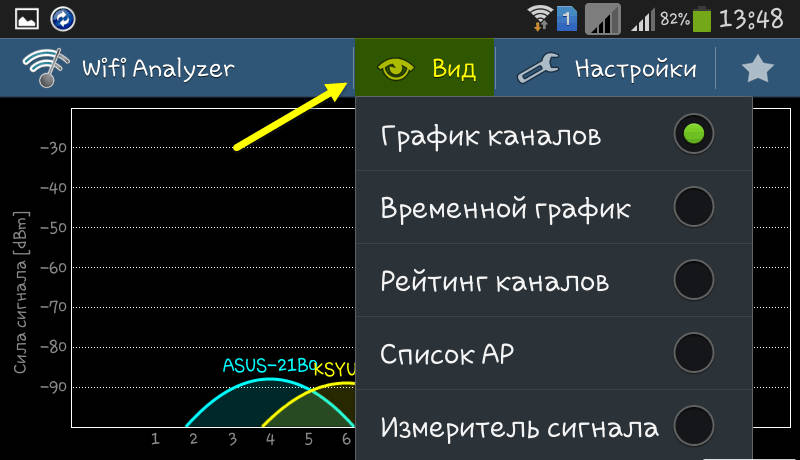
Где можно скачать программу
Google Play предоставляет возможность бесплатно скачать приложение устройствам на базе операционной системы Android. Скачивание Wi-Fi Analyzer для Windows 10 доступно на официальном сайте Microsoft. Если ваша ОС ниже десятой версии, скачать программу не удастся. В этом случае придётся либо обновить версию Windows, либо установить любой другой доступный аналог программы.
Как пользоваться Wi-Fi Анализатором
Мобильная версия утилиты очень проста в использовании. Достаточно запустить программу, далее начнётся автоматическое сканирование всех доступных подключений. Результат будет представлен в виде графика. Версия для ПК выглядит примерно аналогично. Сила сигнала будет отображаться в виде параболы, достаточно выбрать ту, которая выше.
Благодаря графикам можно определить, какие сети пересекаются, а какие прерываются в конкретном местоположении. Рейтинг каналов позволяет по количеству звёзд определить наименее подверженное помехам соединение. Также в списках AP можно найти сводную информацию о канале: режим безопасности, уровень сигнала, тип шифрования и т. д. Измеритель сигнала поможет определить местонахождение источника сети – по мере приближения к нему программа начнёт издавать всё более явные звуковые сигналы. Кнопка Tools отображает все устройства в конкретной локальной сети.
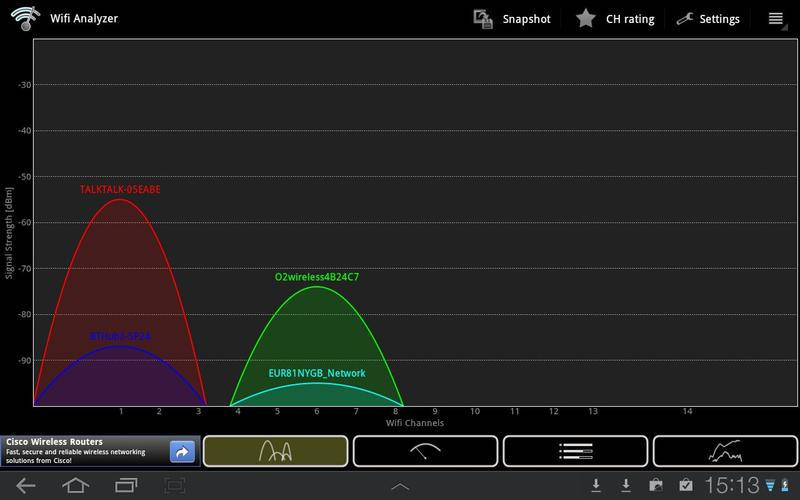
Наиболее полезными настройками анализатора являются:
- Автоматическое сканирование;
- Задание алиасов;
- Изменение интервалов сканирования;
- Автоматическое подключение к Wi-Fi;
- Временная блокировка рекламы.
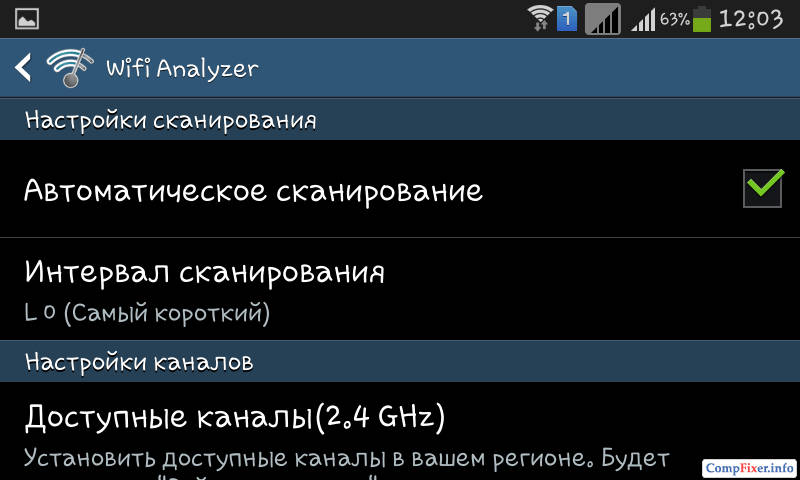
Как мы видим, приложение крайне полезное и простое в использовании. Если вопросы всё же возникли, задавайте в комментариях.
Источник: nastroyvse.ru
Что такое WLAN в телефоне, в роутере, в чем разница с WiFi

Всемирная сеть Интернет с каждым днём завоёвывает всё новые позиции на рынке, в образовании, медицине, развлечениях, а также в сфере государственных услуг. Достижения современных технологий и производства сделали даже обычных пользователей владельцами одновременно нескольких гаджетов и устройств: мобильных телефонов и смартфонов, планшетов, ноутбуков, компьютеров и прочего.
Все эти устройства постоянно или время от времени должны обмениваться информацией между собой и/или иметь выход в Интернет для взаимодействия с удаленными устройствами и пользователями.
Предоставить эту возможность дома, на работе, в транспорте или на отдыхе предназначены беспроводные средства связи, и прежде всего локальные сети (ЛС, LAN – Local Area Network), по-английски — WLAN, что означает Wireless LAN («беспроводная ЛС»).
Понятие беспроводной ЛС
ЛС, которая раньше называлась локальной вычислительной сетью, поскольку объединяла настольные компьютеры в учреждениях, теперь используется повсеместно. Если классифицировать ЛС по типу физической среды для передачи оцифрованной информации, то получим две группы — беспроводные и проводные ЛС.
Широкое распространение получили беспроводные сети, устройства которых взаимодействуют через радиоканал, отвечающий стандарту IEEE 802.11, иначе называемый Wi-Fi («вайфай»), по-английски Wireless Fidelity — «беспроводная точность», что по признанию разработчиков в данном контексте бессмысленно. Сокращение Wi-Fi просто пришлось на слух и было принято как бренд новой технологии.
Связь между WLAN и Wi-Fi
Wi-Fi — это сота диаметром до 100 метров, в пределах которой беспроводная ЛС обеспечивает связь множества различных гаджетов и компьютеров.
Дальность распространения сигнала Wi-Fi зависит от среды, через которую он распространяется. Максимальная дальность достигается в открытых пространствах, например в пределах комнаты, залы кафе и т.д.
При прохождении через стены и перекрытия сигнал ослабляется, а также если на его пути встречаются мощные источники электромагнитного излучения — микроволновые печи и т. п.
Беспроводная ЛС в телефоне
Практически все современные мобильные устройства — телефоны, смартфоны и планшеты — оборудованы средством подключения к беспроводной ЛС через Wi-Fi. В простейшем случае мобильное устройство присоединяется к WLAN для выхода в интернет, никак не взаимодействуя с соседними устройствами, входящими в интернет через эту же ЛС.
Выход в интернет обеспечивает точка доступа — обычно это маршрутизатор, подключенный к интернет-провайдеру кабелем или с помощью радиомодема.
Чтобы подключить мобильное устройство к WLAN на основе вайфая, требуется открыть окно настроек, выбрать там поле Wi-Fi и кликнуть по нему для поиска сети.

Преимущества беспроводных ЛС
Беспроводные ЛС экономят средства за счет отсутствия необходимости в прокладке и монтаже кабелей и разъемов для подключения. Преимущества WLAN:
- где бы ни находился пользователь в пределах действия соты Wi-Fi, он всегда имеет свободный доступ к интернету;
- точка доступа организуется просто и достаточно быстро;
- простота и скорость организации беспроводной ЛС определяют малые затраты на её применение;
- при необходимости подключения большего числа клиентов сеть легко масштабируется в сторону увеличения охвата и пропускной способности;
- беспроводная ЛС совместима с мобильными устройствами различных моделей.
Всё это позволяет эффективно применять WLAN для обеспечения интернетом всех членов семьи, проживающих в квартире или на даче.
Подключение и настройка беспроводной ЛС
Для организации домашней беспроводной сети необходимы маршрутизатор (роутер), выход в интернет и компьютер с сетевым адаптером и драйвером WLAN.
Сначала нужно найти подходящее место для точки радиодоступа, т. е. роутера:
- точку расположите на некотором возвышении, желательно в центре жилого помещения;
- не следует размещать маршрутизатор рядом с высокочастотными излучателями помех, такими как телевизор, микроволновая печь и т. д.
Пошаговое руководство
После физической установки роутера необходимо настроить точку доступа. Для этого сетевой выход проводной ЛС компьютера или ноутбук подключите к пользовательскому разъему RJ-45 роутера и выполните следующие действия:
- Откройте браузер и в адресной строке наберите IP-адрес роутера, какой указан в инструкции по эксплуатации, обычно 192.168.1.1. Нажмите «Ввод» (Enter).
- Роутер запросит имя и пароль. Они указаны в инструкции.
- Напротив позиции WLAN в окошке ставится пометка. В поле имени (Name) задайте наименование сети для перечня активных сетей. Затем введите район, в позиции «Канал» (Channel) установите автоматический режим (Auto). Кликните по кнопке Apply, чтобы сохранить настройки.
- Для защиты информации в подразделе установок радиосети (Wireless Settings) задайте протокол шифрования. Обычно это WPA2+PSK или менее мощный WPA+PSK. В поле Pre-shared Key/Security Encryption напечатайте пароль длиной не менее 15 символов (15-22), после чего сохраните установки (Apply).
- Пропишите перечень устройств, разрешённых в этой WLAN. Для этого перейдите в раздел дополнительных установок (Advanced/Wireless Settings) и выберите из перечня Setup Access List.
- Чтобы применить настройки безопасности, следует включить контроль доступа. Для этого напротив позиции Turn Access Control On пометьте чекбокс (квадрат).
- В меню роутера есть раздел VPN – так обозначают логическую сеть для безопасных соединений. Для защиты соты Wi-Fi (часто её называют «хот-спот») с помощью VPN, разработана бесплатная программа Hotspot Shield.
- Настройку устройств в сети выполните с помощью мастера, аналогично значениям роутера.
Пройдя перечисленные шаги, Вы получите беспроводную ЛС для безопасного доступа в сеть интернет общего пользования.
Источник: kreditnyi-zaym.ru
Что за программа atheros client installation program
Как рекомендовано многими компьютерными специалистами, периодически необходимо чистить компьютер от уже ненужных программ и утилит. Когда пользователь будет выполнять это, он может наткнуться на приложение под названием Atheros Client Installation Program. Что это? В статье будет рассказано об этом, а также в конце мы выясним, можно ли удалять это приложение, и если да, то как.
Atheros Client Installation Program — что это?
Представленное приложение — это файл, который попадает в систему вместе с адаптерами «Блютуз» и «Вай-Фай» от производителя Atheros, о чем свидетельствует первое слово в названии. Оно выполняет роль инсталлятора драйверов для них. Простыми словами, это приложение, которое ищет и устанавливает программное обеспечение оборудования от Atheros.
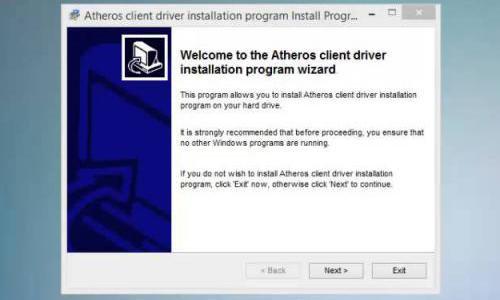
Стоит также отметить, что программа заносится в системный реестр в раздел автозагрузки, поэтому запускается при старте системы. После этого продолжает работать в фоновом режиме, периодически проверяя на сайте компании новые версии драйверов, и при обнаружении их предлагает установить.
Что такое Atheros Communications Inc
Мы разобрались, что программа Atheros Client Installation Program необходима для обновления и установки драйверов. Теперь стоит поговорить о компании Atheros Communications Inc. Это название вы можете видеть в описании какого-то другого программного обеспечения на компьютере. Удалять его крайне нежелательно. Как правило, оно поставляется вместе с оборудованием и служит для поддержки его работы.
Можно ли удалить
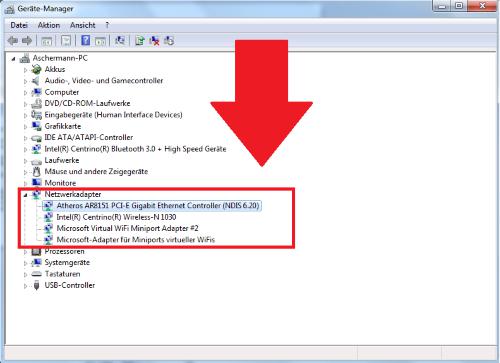
Удалять программы, в описании которых есть название Atheros Communications Inc, крайне нежелательно — это мы уже выяснили, но можно ли удалить представленную в этой статье программу? Вообще-то можно, но предварительно нужно взвесить все за и против. Так как данная программа выполняет роль инсталлятора драйверов для оборудования Atheros, то после деинсталляции в какой-то момент оно может перестать работать, потому что не были установлены драйверы последней версии.
Как удалить
Если вы решились ее удалить, то для этого вам надо выполнить следующие действия:
- Запустите «Программы и компоненты». Этот системный элемент находится в «Панели управления», но проще его найти, проведя поиск по системе.
- В перечне всех установленных программ найдите нужное приложение.
- Нажмите по нему ПКМ (правой кнопкой мыши).
- Выберите опцию «Удалить».
Откроется деинсталлятор. Следуя простой инструкции, выполните очистку диска от этого приложения.
Заключение
Теперь вы знаете, что Atheros Client Installation Program — это программа, которая устанавливает, обновляет драйвера для устройств от компании Atheros, ныне именуемой Qualcomm Atheros. Также мы выяснили, что ее удалять можно, но это уже на ваше усмотрение, ведь если вы пользуетесь устройствами от этого производителя, они могут перестать работать.
Не только новинки, но и опытные пользователи не могут ответить на вопрос, Atheros client что это за программа и какие конкретно функции выполняет, так как она просто висит в диспетчере задач и юзер не отслеживает ее действия.
Информации о софте крайне мало, компания, которая его создала, была открыта в 1988 году на базе Стэнфордского университета. Ее название на тот момент Atheros Communications, Inc., но вскоре она была выкуплена фирмой Qualcomm Incorporated и утилита стала носить имя Qualcomm Atheros.
Что такое Atheros client
Официальный сайт Atheros тщательно умалчивает информацию о том, как работает софт, так как ее политика конфиденциальна и закрыта для посторонних. Длительное время Atheros базирует свои достижения на производстве чипсетов и беспроводных коммуникациях.

Во избежание утечки информации они же и сами разрабатывают драйвера, о которых и пойдет речь в данном материале. Данный клиент оповещает пользователя о возникновении актуальных обновлений для любой продукции Atheros с возможностью загрузки на устройство.
Это удобно, ведь не придется посещать официальный сайт в поисках обновленных версий, Вы будете автоматически уведомлены о новых возможностях.
Как пользоваться программой Atheros client
Это не файл Windows, Atheros Клиент предназначен для оповещения юзера об обновлениях. Удалить софт не так просто. На Вашем персональном компьютере процесс будет иметь названием Atheros Client Utility, либо WLAN Client Utility, либо TRENDnet Client Utility.
Возможны еще 2 варианта имени TRENDnet International, WLAN Communications. Удалить софт можно, перейдя в «Панель управления», затем «Программы», «Atheros Client Installation или Atheros Client Utility».
Возможности Atheros client
Данное программное обеспечение больше выступает в роли вспомогательного, так как без него можно вполне обойтись и система будет работать без изменений. Утилита Atheros Клиент позволяет мгновенно узнавать о наличии обновлений для программного обеспечения фирмы Atheros.

Пользователи отмечают стабильность и упорядоченность работы продукции данной корпорации, а также совместимость с другим программным обеспечением. Но трудность заключается лишь в том, что внутренние коды недоступны для других разработчиков, поэтому для товаров Qualcomm Incorporated можно использовать только их собственные продукты.
Это, конечно, определенным образом, ограничивает возможности пользователя, но тем не менее обеспечивает его стабильно работающим софтом, поэтому следует выбирать, что для Вас важнее в данный момент.
Настройка Atheros client
Азерос Клиент практически не настраиваемый софт, так как он работает полностью в автоматизированном режиме. Процесс просто висит в диспетчере задач и как только появляются обновления для продуктов данной фирмы, пользователь будет уведомлен об этом.
Следует проявить осторожность с установкой данной программки, так как под нее часто маскируют вирусы и шпионские ПО. Для этого обзаведитесь хорошим антивирусом и проверяйте новые утилиты им перед установкой.
Также рекомендуем вам почитать что такое Kometa на странице вот здесь прямо сейчас! Так как Atheros client иногда устанавливает ее на ваш компьютер!
Atheros Client Installation Program – что это за программа, часто интересуются пользователи, нашедшие ее в диспетчере задач. Вопрос актуален и потому, что информации о программе в интернете очень мало, как следствие – нехватка внятных ответов

Даже на официальном сайте разработчика программы найти нужную информацию не получится – ее там нет. Далее в статье я расскажу что такое Atheros Client Installation Program, зачем нужна эта программа и почему ее не следует удалять.
Что это за программа Atheros Client Installation Program
Atheros Client Installation Program – программа создана для оповещения и установки доступных для обновления драйверов. Установочный файл поставляется вместе с продукцией компании Qualcomm Atheros, а именно с беспроводными чипсетами. Если в вашем устройстве установлен Wi-Fi или Bluetooth передатчик от фирмы Qualcomm Atheros, то программа Atheros Client Installation Program по умолчанию встроена вместе с ними.

Некоторые стандарты связи претерпевают изменения время от времени, находятся уязвимости в беспроводных технологиях или увеличивают скорость передачи данных по воздуху. Чтобы быть в курсе последних изменений и улучшений, а также пользоваться актуальной версией программного обеспечения, нужен Atheros Client Installation Program.
Актуальной версией на данные момент является Atheros Client Installation Program 7.0 и я рекомендую всем обновиться до нее. Обычно приложение стоит в автозапуске системы, а в диспетчере задач его можно найти в виде исполняемого файла AWiCDiag.exe или каких-нибудь других.
Программа практически не грузит систему, работает незаметно для пользователя и основное удобство в том, что не нужно в ручную проверять новые обновления. Atheros Client Installation Program лишает вас головной боли, а тех кто не интересуется установкой обновлений – держит в безопасности и защищает от различного рода уязвимостей.
Компания Qualcomm Atheros держит закрытым, для сторонних разработчиков, программный код своей продукции. Поэтому необходимо отдельное приложение, в виде Atheros Client Installation Program, для успешного и своевременного обновления драйверов.
К плюсам закрытой политики компании можно отнести стабильную работу выпускаемой продукции и отличную совместимость между устройствами. Также это говорит о том, что производитель работает над технологией, полагаясь только на собственные силы и, следовательно, берет на себя все возможные риски (проблемы, поломки) и ответственность за них. Коме того, закрытый код дает хакерам существенно меньше возможностей для взлома и перехвата данных.
Если вы хотите, чтобы Wi-Fi или Bluetooth и дальше стабильно работали на вашем устройстве, то советую не удалять Atheros Client Installation Program из системы. Чтобы убедиться в надежности программы, а также проверить систему на наличие вирусов, воспользуйтесь антивирусами. Чтобы проверить компьютер по полной, воспользуйтесь Касперским или Доктор Веб, для легкого сканирования можно запустить AdwCleaner или Auslogic BoostSpeed. Последние, кстати, умудряются находить опасные файлы, которые не видят первые.
Если вы по ошибке удалили программу, то скачать Atheros Client Installation Program можно через сайты, на которых выкладывают драйвера. Перед установкой файла проверьте его на вирусы, а во время установки внимательно читайте пользовательское соглашение, чтоб избежать попадания вирусов в систему, проникающих таким путем.
Источник: planshet-info.ru
Как проверить уровень сигнала Wi-Fi в квартире программно и онлайн

На скорость подключения к интернету оказывает влияние уровень сигнала Wi-Fi. Сбои и замедленная работа приводят к медленной загрузке файлов, постоянным перерывам при просмотре фильмов. Не всегда покупка нового маршрутизатора решает проблему — перед приобретением нужно провести проверку старого и найти источник неполадок.

Подбор кредита
Дебетовые карты
Кредитные карты
Рефинансир
ование
Инвестиции
Зачем измерять силу сигнала Wi-Fi
При сильном роутере связь с интернетом должна быть постоянной и стабильной. Для беспроводного соединения уровень сигнала Wi-Fi является важным фактором, определяющим показатели скорости и качества передачи данных между подключенными в одну линию устройствами.
При проведении замеров пользователь получает информацию о доходящих до аппаратуры мегабайтах. Только после ознакомления со сведениями, можно решать вопрос о переходе на новый канал вещания, необходимости создания условий для усиления сигнала или смене месторасположения точки доступа.

От чего зависит уровень сигнала Wi-Fi
Беспроводная связь характеризуется показателями области покрытия, скоростью передающихся пакетов информации и качеством соединения. На каждый параметр оказывает влияние определенный фактор, отдельные из них расположены в маршрутизаторе, остальные связаны с внешней средой. Список представлен:
- типом протоколов — 802.11 — B, G, N, AC;
- мощностью адаптера;
- количеством антенн;
- длиной присоединенных к антенне проводов;
- месторасположением точки доступа;
- материалами, которыми покрыты стены;
- наличием преград в квартире — техникой, мебелью, зеркалами;
- помехами от чужих маршрутизаторов, иного оборудования и пр.
К эффективным относится стандарт 802.11n, покрывающий на открытом месте до 150 м, а в доме — не более 50 м пространства. Радиосигнал иногда сталкивается с неожиданными препятствиями, мешающими его свободному прохождению:
- с листвой деревьев;
- туманом;
- дождем;
- металлическими, кирпичными поверхностями.
Важно! Проверка сигналов Wi-Fi поможет найти источник неработоспособности интернета. Без измерений и удаления возможных препятствий наладить работу оборудования сложно.
Иногда для достижения цели требуется снижение силы мощности передатчика — такой подход позволяет улучшить качественные показатели соединения.

Как проверить силу сигнала вай-фая
Существует несколько проверенных вариантов, помогающих измерить и определить скорость интернета. Параметры могут измеряться специализированными программами для мобильных устройств, персонального компьютера и пр.

Программа inSSIDer для Windows
Приложение относится к условно-бесплатным. Для ознакомления с утилитой дается пробный месячный период, затем нужно приобретать право на ее дальнейшее использование.
Утилита предоставляет сведения о проведенном сканировании и помогает выбрать наиболее подходящую полосу вещания. Список информации, предоставляемый inSSIDer для Windows, представлен:
- показателями силы сигнала;
- MAC-адресом производителя и маршрутизатора;
- использующейся устройством полосой вещания;
- публичным именем сетки или идентификатором SSID;
- вариантом безопасности — WEP, WAP или иным;
- скоростью передачи пакета данных и пр.
ПО устраняет небольшие проблемы, связанные с соединением и дает возможность получить от него максимум. К его стандартным возможностям относят:
- фильтрацию, сортировку и просмотр всех имеющихся в наличие полос вещания;
- сканирование диапазонов в 5 и 2,4 ГГц;
- просмотр в режиме реального времени графиков сигналов.
Важно! Утилита выводит на дисплей все конфликтующие или забитые каналы, что позволяет выбрать самый свободный или наименее занятый эфир.

Приложение Wi-Fi Analizer для Android
Проводит сканирование всех доступных радиочастот и анализирует состояние входа в интернет. К основным задачам анализатора относят:
- изучение распределения полос вещания;
- анализ интерференции — влияние одного канала на другой;
- составление общего отчета о ситуации.
Подобные утилиты также умеют анализировать, но функционируют в ином направлении. Дополнительные преимущества ПО представлены:
- умением определять самые слабые сигналы;
- наличием датчиков для определения характеристик полосы вещания;
- отсеиванием нелегальных устройств и сеток;
- возможностью включения оповещений о неполадках.
Утилита бесплатная, не засоряет внутреннюю память мобильного устройства. Она несложна в использовании: после запуска начинается автоматическое сканирование всех возможных подключений, с последующим выводом полученного результата в форме графика.
Сигналы отображаются в виде параболы, среди всех имеющихся нужно выбирать вариант большего размера. Графики помогают увидеть пересекающиеся и прерывающиеся сигналы. Система показывает сведения:
- о режиме безопасности;
- уровне сигнала;
- типе шифрования и пр.
Измеритель позволяет найти место локализации точки доступа — при приближении к нему он подает определенный звук. К полезным настройкам программного обеспечения специалисты относят:
- сканирование в автоматическом режиме;
- задачу алиасов — синонимических имен;
- измерение интервала сканирования;
- автоматическое присоединение к сетевому вещанию.
Важно! В роли дополнительного плюса анализатор позволяет проводить временную блокировку рекламы.

Онлайн сервисы
Предложенные в интернете варианты не способны провести полноценную проверку вай-фай сигнала, они предоставляют сведения о скорости соединения оборудования. В роли определителей используются разнообразные сервисы:
- Яндекс.Интернетометр — показывает информацию о браузере, IP-адрес, месторасположение маршрутизатора. При использовании можно получить данные, которые требуются для обращения в техническую службу поддержки провайдера.
- Speedtest от Ookla — относится к узкоспециализированным продуктам, показывающим скорость исходящего подключения, максимальное время задержки. Проверка занимает около одной минуты.
- Speedtest — удобный сервис с простой навигацией позволяет узнать скорость приема данных устройством, показатели выгрузки (исходящего пакета информации). Тестирование занимает полминуты и дает актуальные данные для каждого компьютера или мобильного гаджета.
Важно! Сервисы наглядно показывают сведения о работе интернета. С их помощью определяется причина неполадок: по вине провайдера, сетевого соединения или использующегося оборудования.

Проверка уровня Wi-Fi на роутере
Широкое распространение беспроводных соединений не стало идеальным, пользователи регулярно сталкиваются с разными физическими лимитами. К частым проблемам относят низкие показатели уровня сигнала, что приводит к разрыву связки «маршрутизатор-конечное оборудование провайдера» или падению скорости интернета.
Показатели свойств улавливаемого радиосигнала определяются на персональном компьютере по полоскам, расположенным в нижней части экрана (так же оно отображается на мобильных девайсах). Изображение не относится к информативным, поэтому проверка сведений производится при помощи Виндовса, по стандартному алгоритму:
- В системе запускается командная строка, в которую вводится надпись «netsh wlan show interface».
- Действие подтверждается клавишей «enter» или «ок».
- На дисплей выводится результат тестирования — в блоке «сигнал» будет находиться информация в процентном соотношении.
Важно! Проверка может производиться при помощи специализированного программного обеспечения. Они покажут свободную полосу вещания, на которую можно переключить оборудование. Изменения приведут к улучшению качественных характеристик и показателей скорости соединения.

Рекомендации, как улучшить соединение
После проведения тестирования в онлайн-режиме или с помощью программного обеспечения, можно применять дополнительные методики. Они позволяют повысить качественные показатели подключения:

- Обновление драйверов — устаревшее ПО способно отрицательно влиять на обмен данных при соединении. Проверку актуальных утилит проводят на официальной странице производителя маршрутизатора или мобильного устройства. После закачки свежего драйвера проводится его установка и проверка проведенных изменений.
- Изменение месторасположения аппаратуры — адаптер должен находиться в точке, свободной от любых физических преград. Можно попробовать несколько мест, провести в каждом из них тестирование, затем перенести прибор в оптимальную зону.
- Исправление положения антенны — девайс должен находиться в вертикальном положении. Снижение уровня передачи радиоволн наблюдается при горизонтальном варианте.
- Замена антенны — пользователю придется искать более направленную или мощную. В некоторых случаях для усиления применяется собственноручно созданный экран-отражатель — в роли подходящего материала используют фольгу, алюминиевые банки.
- Увеличение мощностей — проводится переходом в интерфейс оборудования, с вводом в адресную строку браузера цифр: 192.168.1.1 или 192.168.0.1. Параллельно регулируют настройки «производительности передатчика» на «высокий» уровень. Значения подбираются самостоятельно, готовых решений нет.
- Снижение пропускной способности — улучшение показателей сигнала проводится за счет области его распространения. Снижение уровня — от 50 до 70 %. Процедура актуальна при большом количестве посторонних сетевых соединений, вызывающих помехи и определяемых аппаратурой. Уменьшение проводится программными методами, а в некоторых случаях — удалением антенны (если такой подход позволяет структура прибора).
- Обновление прошивки маршрутизатора — производится в автоматическом режиме, через кнопку, расположенную в веб-интерфейсе. Перед процедурой нужно изучить инструкцию и узнать, не требуется ли для переустановки программного обеспечения создание кабельного подключения к персональному компьютеру. В некоторых случаях без связки корректное обновление невозможно.
Список дополнительных способов регулировки работы оборудования представлен:

- Переходом по диапазонам — перемещение с частоты 2,4 ГГц на 5 ГГц возможно только при аппаратуре, работающей по двум направлениям. Оно позволит выйти в среду, свободную от посторонних помех. Если оборудование поддерживает указанные показатели, то изменения проводятся в интерфейсе маршрутизатора.
- Сменой канала — определить уровень загруженности можно одним из распространенных способов. В большинстве случаев замена происходит в автоматическом режиме, но иногда лучше проводить изменения собственноручно, через регулировку прибора.
- Снижением показателя Quality-of-Service — параметр является «показателем сервиса», предназначен для ограничения передачи информации для определенного типа ПО. При установке низкого приоритета для отдельных утилит происходит увеличение пропускной способности.
- Переключение канала — изменения с показателя в 40 МГц на 20 МГц позволяет стабилизировать работу оборудования (при слабом сигнале и постоянных помехах). Большие числа не всегда гарантируют стабильность связи, после регулировки нужно проверить произошедшие изменения при помощи анализирующей утилиты.
- Активизацией режима WMM — он находится в отладке адаптера на ПК или маршрутизаторе. Если он выключен, то часто скорость передачи информации не преодолевает порог в 54 Мбит/с.
- Отключением энергосберегающего режима — низкий заряд или автономная работа аппаратуры влияет на скоростные показатели. После выхода из сна или энергосбережения нужно повести перезагрузку прибора, что позволит провести полноценное восстановление скорости соединения.
- Использованием ретранслятора — устройства повторяют и усиливают радиоволны, находясь на расстоянии от точки доступа. При желании репитер создается из модема, что позволяет сэкономить на новом оборудовании.
Если роутер был приобретен очень давно, то такой девайс будет считаться устаревшим. Он не способен поддерживать опции, нормы и новейшие стандарты связи. В этом случае замена на новую аппаратуру неизбежна.
Специалисты считают, что универсального способа, позволяющего провести регулировку функциональности передатчика нет. Максимальный эффект достигается при последовательных пробах каждого из вышеуказанных методов. Их применение актуально при действительно слабом сигнале вай-фая, но если изменения не показали желаемого результата, то искать проблему нужно в аппаратуре, а не программных настройках.
Последнее обновление — 9 июля 2022 в 08:49
Источник: itumnik.ru